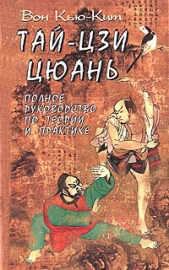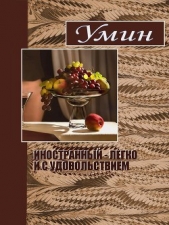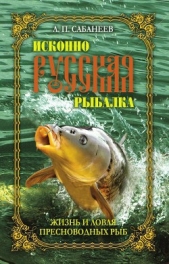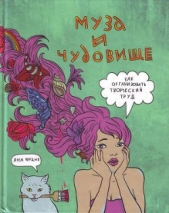Приемы создания интерьеров различных стилей
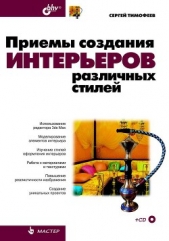
Приемы создания интерьеров различных стилей читать книгу онлайн
Книга по созданию трехмерных проектов интерьеров при помощи популярного редактора трехмерной графики 3ds Max позволит каждому, кто хочет заняться моделированием 3D-интерьеров, найти необходимую информацию для воплощения идеи в жизнь. Описывается моделирование элементов и стили оформления интерьеров, работа с материалами и текстурами, способы повышения реалистичности изображений, визуализация. Рассматриваются особенности создания интерьеров в различных стилях: минимализм, ренессанс, барокко, античный, рококо, хай-тек, техно и др. Компакт-диск содержит сцены, сцены-образы, изображения для создания текстур и рисунки из книги в цветном исполнении.
Для дизайнеров интерьеров, архитекторов, визуализаторов, разработчиков игр, а также пользователей, увлекающихся трехмерной графикой.
Внимание! Книга может содержать контент только для совершеннолетних. Для несовершеннолетних чтение данного контента СТРОГО ЗАПРЕЩЕНО! Если в книге присутствует наличие пропаганды ЛГБТ и другого, запрещенного контента - просьба написать на почту [email protected] для удаления материала
Неравномерная непрозрачность задается при помощи специальных карт. Это — черно-белые изображения. Черный цвет показывает на абсолютно прозрачные участки, а белый — на абсолютно непрозрачные.
Поэтому каждую такую карту необходимо подготавливать заранее в любом растровом редакторе, в котором вам удобнее работать (Photoshop, GIMP и проч.).
При использовании канала непрозрачности часто одновременно используется канал диффузного цвета. При помощи канала диффузного цвета мы задаем общее изображение материала, а при помощи канала непрозрачности — делаем отдельные его регионы прозрачными. Рассмотрим данные действия подробно на примере создания стилизованного солнца.
1. Откройте файл Solnce.max в папке Primeri_ScenGlava_3Solnce на компакт-диске.
2. Перед вами — совсем не сложная сцена: упрощенный угол помещения, созданный при помощи примитива L-Ext (L-подобное тело выдавливания) и плоскость пола. На стене расположена еще одна плоскость, имеющая квадратную форму (рис. 3.25).

3. В отношении этой квадратной плоскости мы применим местами прозрачную текстуру с изображением стилизованного солнца. Для начала создадим ее.
4. Откройте окно редактора материалов, выберите любой пустой слот и раскройте свиток Maps (Карты).
5. Выделите любой пустой слот, раскройте свиток Maps (Карты) и в качестве карты диффузного цвета примените изображение из файла Solnce.jpg в папке Primeri_ScenGlava_3Solnce (точно так же, как и в случае с картиной, рассмотренной ранее). В результате на стене будет висеть прямоугольное изображение стилизованного солнца (рис. 3.26).

6. Теперь ваша задача — сделать белые поля на картинке абсолютно прозрачными, чтобы осталась видимость лишь самого солнца. Для этого вам понадобится карта прозрачности, как на рис. 3.27. Файл с таким изображением находится в папке Primeri_ScenGlava_3Solnce под именем Solnce_Opacity.jpg.

7. Нажмите кнопку None справа от надписи Opacity (Непрозрачность). Появляется знакомое окно выбора конкретной карты. Также выберите здесь первый пункт — Bitmap (Растровое изображение) и затем выберите в окне выбора конкретного файла файл Soince_opacity.jpg в папке Primeri_ScenGlava_3Solnce.
8. Окно редактора материалов можно закрыть. Теперь на визуализации отображается лишь та часть прямоугольника с солнцем, на которой расположено само солнце, белые поля стали абсолютно прозрачными (рис. 3.28).

Таким образом, используя карту непрозрачности в отношении одноименного канала, мы сделали конкретный регион материала абсолютно прозрачным, что позволило скрыть ненужные его части.
Подсказка.
В дальнейшем вы будете создавать карты непрозрачности самостоятельно. Почти всегда внешний вид карты непрозрачности является производным от внешнего вида карты диффузного цвета. Поэтому порядок создания карты непрозрачности обычно следующий: открываете основное изображение (карту диффузного цвета) в любом растровом редакторе, прямо поверх него создаете черно-белое изображение карты непрозрачности. Затем, при помощи команды Save As (Сохранить как) сохраняете получившееся изображение в отдельный файл. В результате у вас останется незатронутый оригинал картинки, а также ее карта непрозрачности.
Канал Bump (Рельеф) отвечает за зрительную рельефность материала. Зрительную рельефность также называют псевдорельефом. Суть ее заключается в том, что за счет добавления теней и бликов создается эффект рельефа поверхности материала, в то время как фактически она остается совершенно плоской. Использование подобных текстур при создании материалов интерьера используется достаточно часто. Например, для передачи легкой рельефности стены, выложенной керамической плиткой.
Рассмотрим порядок использования канала рельефа на примере создания материала кирпичной кладки.
1. Создайте новую сцену. В окне проекций Perspective (Перспектива) создайте примитив Box (Куб). Значения его параметров задайте следующие: Length (Длина) — 1, Width (Ширина) — 300, Height (Высота) — 270. Это — стена, на которую мы впоследствии наложим текстуру кирпича.
2. Откройте окно редактора материалов. Выберите любой пустой слот и раскройте свиток Maps (Карты). Здесь в качестве карты канала диффузного цвета используйте изображение из файла Kirpich.jpg, находящегося в папке Primeri_ScenGlava_3Kirpich на компакт-диске. Вернитесь на уровень редактирования вверх при помощи кнопки Go to Parent (Вернуться вверх) (см. рис. 3.22).
3. Получившуюся текстуру наложите на параллелепипед в сцене любым удобным образом.
4. Нажмите кнопку None справа от надписи Bump (Рельеф). Появляется знакомое окно выбора конкретной карты. Выберите первый пункт — Bitmap (Растровое изображение) и затем — файл Kirpich_Bump.jpg в папке Primeri_ScenGlava_3Kirpich.
5. Вернитесь на уровень редактирования вверх при помощи средства Go to Parent (Вернуться вверх). Справа от названия канала Bump (Рельеф) в свитке Maps (Карты) располагается параметр степени использования канала (рис. 3.29). Увеличьте его значение с 30 примерно до 80 единиц.

6. Теперь на визуализации отображается зрительный рельеф материала кирпичной стены. Сами кирпичи как будто немного выпирают, а швы между ними — слегка вдавлены (рис. 3.30).

Итак, мы рассмотрели порядок использования черно-белого изображения в качестве карты рельефа материала. Белые области на картинке указывают на выпирающие части текстуры, а черные — на вогнутые. Обратите внимание, что на нашей карте рельефа (Kirpich_Bump.jpg) формы самих кирпичей — белые, а швы между ними — черные. Именно поэтому кирпичи зрительно как бы выпирают из стены.
Мы рассматривали порядки использования некоторых каналов, используя лишь одну карту — Bitmap (Растровое изображение). Она позволяла наиболее наглядно передать суть действия каналов. Смысл использования такой карты заключался в том, что в качестве изображения того или иного канала можно было использовать заранее созданную картинку.
Сейчас рассмотрим еще некоторые карты из большого списка возможных карт. Эти карты называются процедурные. Каждая из них способна передать изображение конкретного вида. Внешний вид изображения настраивается при помощи специальных параметров. Рассматриваемые процедурные карты могут быть применены в отношении любого из рассмотренных нами каналов.
Cellular (Клеточный) — процедурная карта, позволяющая передавать зернистые клеточные изображения. Изучим порядок ее использования на конкретном примере.
1. Очистите сцену (File (Файл) | Reset (Сброс)). Создайте любой стандартный примитив. Он понадобится в качестве объекта применения создаваемой карты.
2. Откройте окно редактора материалов, выделите любой пустой слот, раскройте свиток Maps (Карты) и нажмите кнопку None (Ничего) справа от надписи Diffuse Color (Диффузный цвет).
3. Появляется список карт, которые можно применить в отношении данного канала. Дважды щелкните здесь по пункту Cellular (Клеточный) (рис. 3.31).

4. Сфера в слоте становится зернистой, а в нижней части окна появляются три свитка с параметрами данной процедурной карты: Coordinates (Координаты), Cellular Parameters (Параметры зернистости) и Output (Вывод).